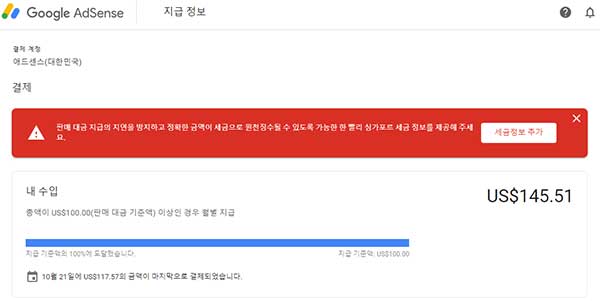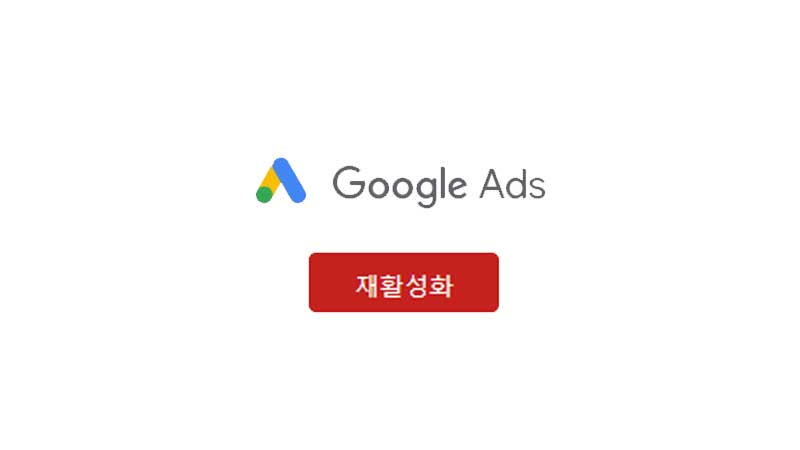키워드 플래너를 활용하기 위한 Google Ads 재활성화 방법에 관한 글입니다. 재활성화 빨간 버튼을 눌러도 해결 안되는 경우라면 필독바랍니다.
구글 애즈의 키워드 플래너를 이용하기 위해 오랜만에 Google Ads 사이트에 접속하였습니다. 곧바로 구글 애즈의 로그인을 시도하였으나 아래의 빨간색 메시지로 “귀하의 계정이 운영중지되었습니다. 계정이 취소되어 광고가 게재되지 않고 있습니다.” 및 재활성화 버튼이 생성되어 있었습니다.

Google Ads 재활성화 방법
Google Ads 재활성화 방법을 요약 정리해보았습니다.
- 구글 애즈 좌측 하단의 ‘관리’ 클릭
- ‘환경설정’ 클릭
- ‘내 계정 재활성화’를 클릭
- 계정상태가 ‘개정: 운영중‘으로 표기되어 있는 것을 확인
- 계정 상태 우측의 꺽쇠 부분을 클릭하여 “계정이 활성화되었습니다.”라는 Google Ads 계정 상태를 확인
앞서 보여드린 빨간색 사각형처럼 구글 애즈의 계정이 운영중지되었다는 메시지와 함께 재활성화 버튼을 눌러도 반응이 없다면 아래의 Google Ads 재활성화 방법을 따라오시면 됩니다.
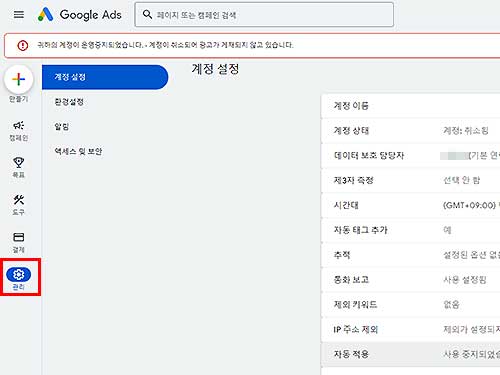
구글 애즈의 좌측 하단에 보이는 ‘관리’를 클릭합니다.
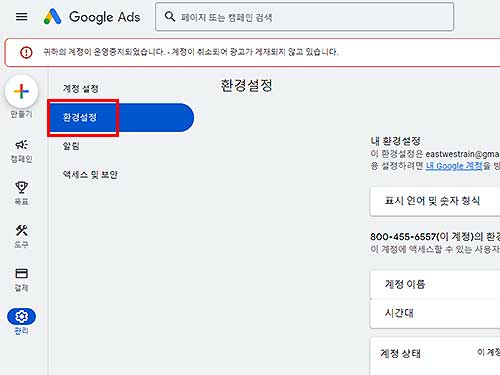
‘환경설정’을 클릭해줍니다.
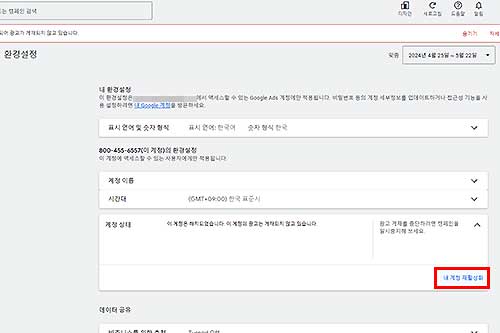
구글 애즈 환경설정 창의 아래 방향을 보면 파란색 글자로 된 ‘내 계정 재활성화’ 항목이 보입니다.
처음의 빨간색 사각형으로 된 ‘재활성화’ 버튼은 안되었지만 이번 파란색 글자로 된 ‘내 계정 재활성화’를 클릭하면 곧바로 Google Ads의 재활성화가 되는 것을 확인할 수 있습니다.
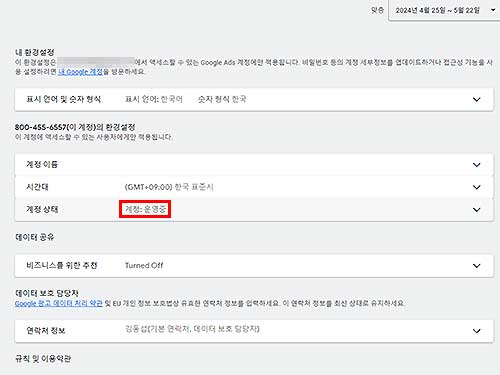
위의 과정까지 성공적으로 진행되었다면 계정상태가 ‘개정: 운영중‘으로 표기되어 있는 것을 확인할 수 있습니다.
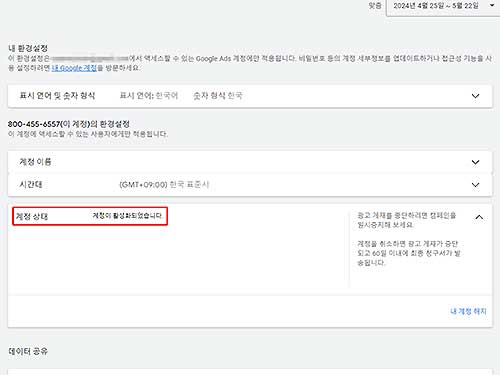
계정 상태 우측의 꺽쇠 부분을 클릭해보면 “계정이 활성화되었습니다.”라고 나타나는 Google Ads 계정 생태를 확인할 수 있습니다.
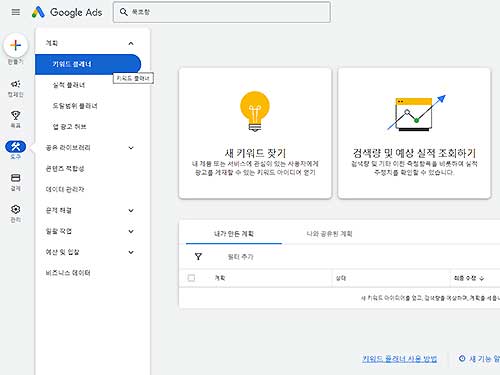
정리
위의 Google Ads 재활성화 방법을 숙지 후 적용시키면 구글 애즈의 도구 > 키워드 플래너로 진입하여 구글 애즈 키워드 플래너의 기능인 ‘새 키워드 찾기’ 또는 ‘검색량 및 예상 실적 조회하기’ 등의 기능을 활용할 수 있습니다. 이 포스팅은 쿠팡 파트너스 활동의 일환으로, 이에 따른 일정액의 수수료를 제공받습니다.
저도 아직 구글 애즈 초짜라 이런 저런 기능을 활용해보고 있어 구글 애즈 키워드 플래너의 자세한 설명까지는 담고 있지 못한 점 죄송하게 생각하고 있습니다. 나중에 기회가 되면 구글 애즈에 대한 글을 따로 적어보도록 하겠습니다.
구글 애드센스 지급 정보 빨간색 박스 세금정보 추가 해결 방법이 궁금하시다면?